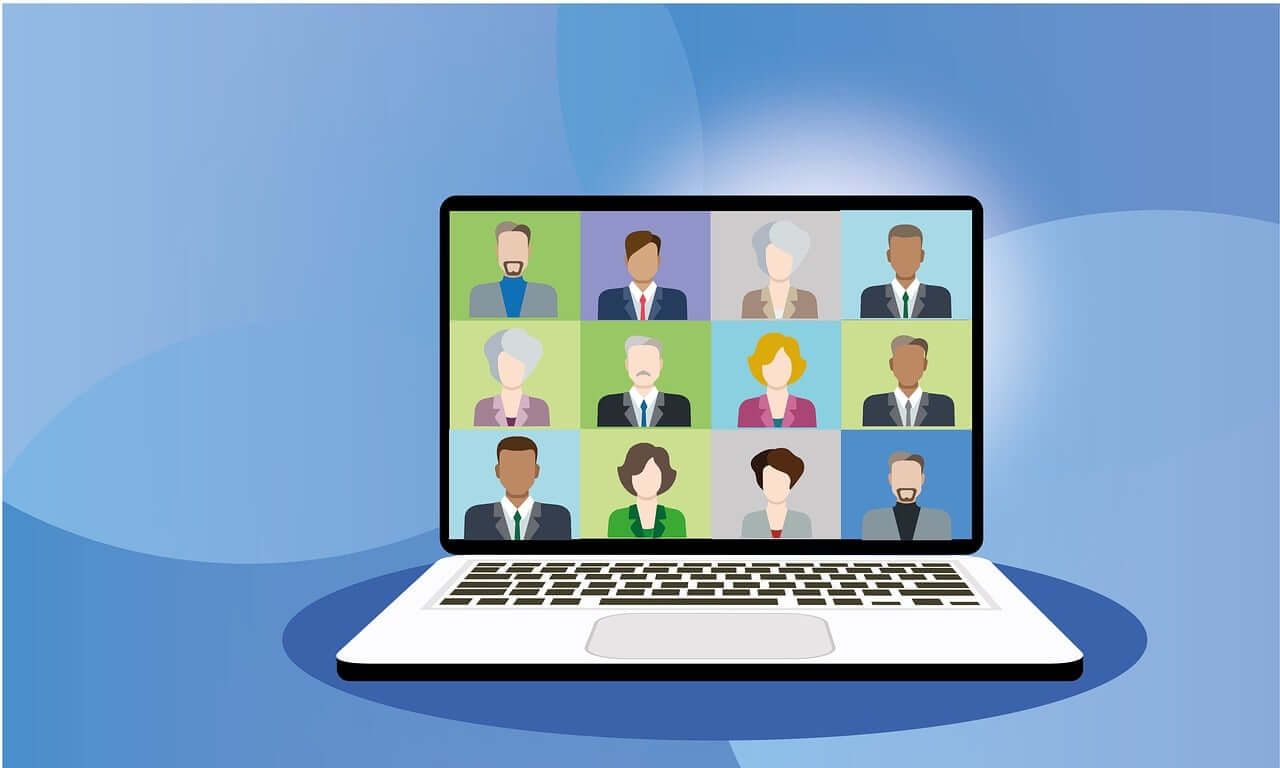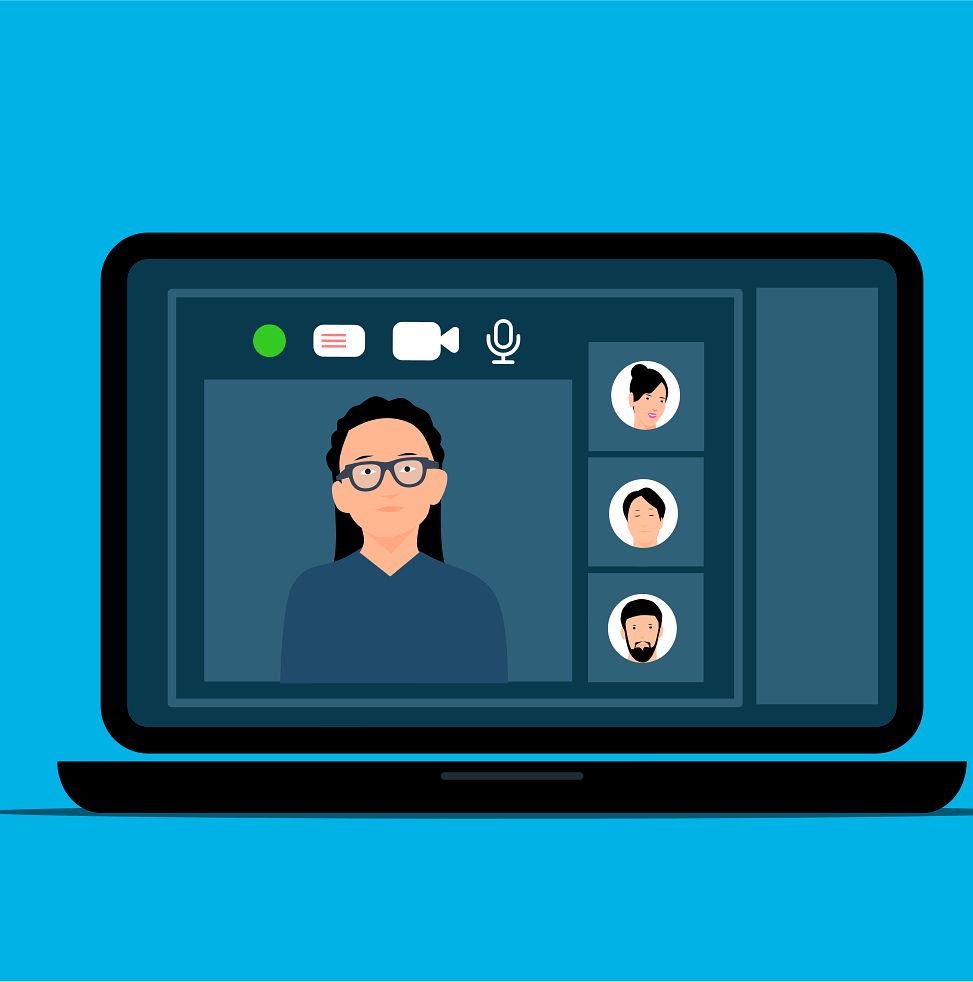Veel MKB’ers die met Office 365 werken, lopen tegen dezelfde vraag aan: moet ik bestanden opslaan in SharePoint of in OneDrive? Beide oplossingen lijken op elkaar, want ze draaien allebei in de Microsoft-cloud en maken gebruik van dezelfde opslagtechnologie. Toch hebben SharePoint en OneDrive ieder een ander doel. In dit artikel leggen we het verschil uit en ontdek je wanneer je welke oplossing gebruikt om efficiënter en veiliger te werken.
Wat is OneDrive?
OneDrive is persoonlijke cloudopslag binnen Office 365. Elke gebruiker krijgt minimaal 1 TB opslagruimte. Het is bedoeld om bestanden individueel op te slaan en overal te kunnen openen — op laptop, tablet of smartphone.
Kenmerken van OneDrive:
Persoonlijke opslag voor individuele bestanden.
Bestanden zijn privé totdat je ze deelt.
Ideaal voor conceptdocumenten en persoonlijke werkbestanden.
Synchronisatie naar je computer voor offline gebruik.
Wat is SharePoint?
SharePoint is een platform voor samenwerking en documentbeheer. In plaats van individuele opslag richt SharePoint zich op teams en projecten. Het wordt vaak gebruikt als intranet of gedeelde werkomgeving.
Kenmerken van SharePoint:
Centrale opslag voor team- of projectbestanden.
Bestanden zijn standaard toegankelijk voor het hele team.
Uitgebreide rechtenstructuur mogelijk.
Integratie met Teams voor communicatie en samenwerking.
Mogelijkheid om workflows en goedkeuringsprocessen te automatiseren.
Verschillen tussen SharePoint en OneDrive
| Functie | OneDrive | SharePoint |
|---|---|---|
| Opslagtype | Persoonlijk | Team- en projectgericht |
| Toegang | Privé, tenzij gedeeld | Gedeeld met teamleden |
| Gebruik | Concepten, individuele documenten | Definitieve versies, samenwerking |
| Integratie | Office-apps, synchronisatie | Teams, workflows, intranet |
| Beveiliging | Basisrechten | Gedetailleerde toegangsrechten en beleid |
Wanneer gebruik je OneDrive?
Gebruik OneDrive in deze situaties:
Voor persoonlijke bestanden waar je (nog) alleen aan werkt.
Voor concepten en ruwe versies van documenten.
Als je bestanden tijdelijk wilt delen met een collega of externe partner.
Voor mobiele toegang tot je persoonlijke bestanden.
Praktisch voorbeeld: een consultant werkt aan een rapport. De conceptversie staat in OneDrive. Zodra het document klaar is voor feedback of gebruik door het hele team, wordt het verplaatst naar SharePoint.
Wanneer gebruik je SharePoint?
Gebruik SharePoint in deze situaties:
Voor documenten die eigendom zijn van het bedrijf of team.
Voor samenwerking aan projecten waarbij meerdere mensen tegelijk werken.
Voor documenten die onderdeel zijn van officiële processen, zoals contracten of facturen.
Voor interne communicatie en kennisdeling.
Praktisch voorbeeld: een marketingteam werkt aan een nieuwe campagne. Alle bestanden, van presentaties tot advertenties, staan in de SharePoint-omgeving van de afdeling. Zo heeft iedereen altijd toegang tot de meest recente versie.
Veelgemaakte fouten
Alles in OneDrive opslaan
Dit maakt samenwerking lastig en kan tot dataverlies leiden als iemand het bedrijf verlaat.Geen structuur aanbrengen in SharePoint
Zonder duidelijke mappen en rechten verandert SharePoint al snel in een rommelige opslagplaats.Geen beleid voor delen met externen
Zowel OneDrive als SharePoint biedt opties om bestanden te delen met externe partijen. Zonder duidelijke regels kan dit tot veiligheidsrisico’s leiden.Geen training geven
Medewerkers snappen het verschil niet en gebruiken beide systemen door elkaar.
Outlook: hoe werken ze samen?
Veel bedrijven gebruiken zowel OneDrive als SharePoint. Het is geen kwestie van óf, maar van én:
OneDrive voor persoonlijke opslag en tijdelijke bestanden.
SharePoint voor gedeelde projecten, intranet en officiële documenten.
De integratie met Teams maakt het nog eenvoudiger: bestanden die in Teams-chat gedeeld worden, komen automatisch in de juiste SharePoint-omgeving terecht.
Praktijkvoorbeeld: bouwbedrijf
Een bouwbedrijf gebruikte voorheen Dropbox en losse schijven. Na overstap naar Office 365 kozen ze voor OneDrive voor individuele bestanden en SharePoint voor projectdossiers. Hierdoor konden projectleiders en uitvoerders altijd en overal dezelfde documenten raadplegen. Dit leverde meer consistentie en minder fouten op.
Praktijkvoorbeeld: advocatenkantoor
Een advocatenkantoor liet medewerkers conceptcontracten opslaan in OneDrive. Zodra een contract definitief was, werd het verplaatst naar SharePoint. Zo behield het bedrijf controle en overzicht, terwijl medewerkers toch flexibel konden werken aan hun persoonlijke versies.
Tips voor succesvol gebruik
Maak duidelijke afspraken binnen het bedrijf: wat gaat in OneDrive, wat in SharePoint?
Train medewerkers zodat ze het verschil begrijpen.
Stel rechten zorgvuldig in, vooral bij SharePoint.
Gebruik Teams om communicatie en documentbeheer samen te brengen.
Kies slim tussen SharePoint en OneDrive
De keuze SharePoint versus OneDrive draait niet om óf, maar om wánneer je welke oplossing gebruikt. OneDrive is ideaal voor persoonlijke bestanden en concepten. SharePoint is de plek voor samenwerking, intranet en definitieve documenten. Door beide tools slim te combineren, werk je efficiënter, veiliger en professioneler. Voor MKB’ers zonder groot IT-team is dit dé manier om meer grip te krijgen op documenten en samenwerking.